Чернови, входящата поща по подразбиране за текст на вашето iOS устройство, току -що е актуализирана до версия 1.5 на iPad и v2.5 на iPhone. И, човече, каква актуализация!
Преди това Drafts беше чудесен начин да надраскате бележка и след това да я изпратите до почти всяко текстово приложение, за което се сетите. Сега, с две големи нови функции, наречени „Действия с URL адреси“ и „Действия в Dropbox“, черновите не само стават по -мощен, отколкото бихте могли да си представите, той също така ви позволява да автоматизирате много записи задачи.
За колко мощни говорим тук? Какво ще кажете за контролиране на вашия Mac у дома от вашия iPhone, като просто запишете бележка?
Drafts е бързо отварящо се приложение, което е проектирано да живее във вашия док за iPhone или iPad. Той се отваря към празно текстово поле с вече активирана клавиатура, така че можете да напишете вашата идея, бележка или телефонния номер на това момиче, което току -що срещнахте в автобуса.
След като го въведете, вие избирате къде да го изпратите (или не-Чернови всъщност работи доста добре като приложение за водене на бележки и се синхронизира с другите ви устройства). Тук идва магията, която ви позволява да изпращате прост имейл, да визуализирате есе на Markdown, да споделяте OmniFocus, Dropbox, създайте (роден iOS) напомняне или запис в календара или някое от на пръв поглед безкрайни други опции за износ.
Във v1.5 и 2.5 вече можете да правите много повече с Dropbox и можете да добавяте персонализирани действия, базирани на URL схема, за всяко приложение, което ги поддържа.
Действия в Dropbox

Действията на Dropbox разширяват съществуващите възможности на Drafts за създаване на нов TXT файл в Dropbox или за добавяне на новата ви бележка към съществуващ файл. Сега Drafts има достъп до целия ви Dropbox (ще трябва да го оторизирате отново), докато преди това беше ограничен до един файл за добавяне и една папка за създаване на файл.
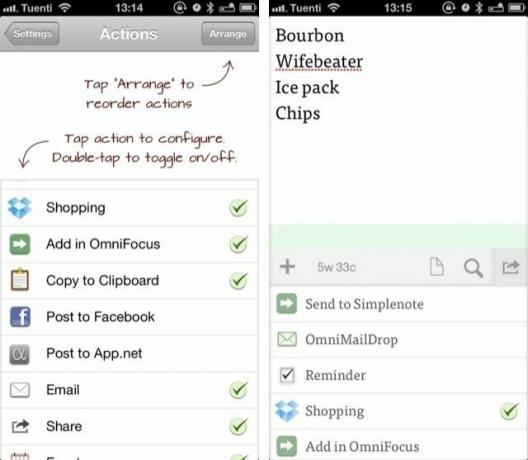
Сега можете да имате произволен брой действия, всички предназначени да извършват неща на различни места във вашия Dropbox. Ето няколко примера:
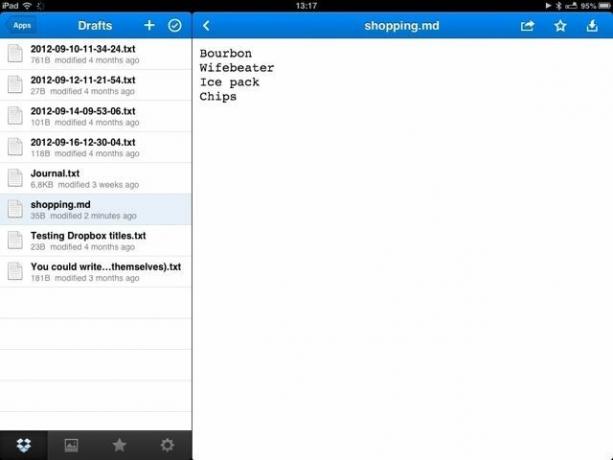
Случаи на употреба:
Добавяне на текст към всеки TXT файл във вашия Dropbox
Например, можете да добавите ред до края (или началото, благодарение на новата функция за добавяне) на вашия списък за пазаруване, вашия ToDo списък или дори добавете раздел към документ, съдържащ този невероятен роман, който напълно ще успеете да завършите ден.
Автоматизиране на вашия Mac
Какво? Да, можете да използвате текстови команди за автоматизиране на вашия Mac. Просто имайте помощна програма като Леска гледайте папка за нови текстови файлове и я накарайте да действа върху тях при съвпадение на определени параметри. Можете например да поставите URL за торент файл и да го изтеглите автоматично на вашия Mac.
Можете също така да посочите как се създава файлът и как се нарязва, за да направите вашата бележка.
Можете да изберете как да се наименува файлът. Това може да бъде предварително зададено име (искате това, ако предварително добавяте текст към списък, както е в моя пример за списък за пазаруване, показан тук), или въз основа на датата, часа или първия ред на бележката.
Тялото на текста също може да бъде променено. Ако сте избрали да използвате първия ред на бележката като заглавие, можете да изключите този ред от тялото на новата бележка. Това вероятно е най -лесно да се обясни, като се погледне списък на символите можете да използвате при създаването на бележки:
[[проект]]: Пълният текст на проекта.
[[заглавие]]: Само първият ред на черновата.
[[body]]: Останалата част от черновия текст след първия ред се премахва.
[[час]]: Отпечатък във формат ГГГГ-ММ-ДД-ЧЧ-ММ-СС.
[[timehort]]: Времева отметка във формат 1/1/70 12:00 ч.
[[timelong]]: Времева отметка във формат 1 януари 1970 г., 12:00:00 ч. CST.
За да използвате друг пример, можете да създадете един файл „Журнал“ и да накарате черновите да добавят нови записи в горната част, заедно с печат на дата. Това ще ви даде един текстов файл с вашия личен дневник, разделен на ежедневни парчета, в обратен хронологичен ред (най -новият в горната част). Възможностите са почти безкрайни. Но тепърва започваме.
Другата - може би дори по -голяма - нова функция са действията с URL.
Действия с URL
Ако сте използвали по -стари версии на чернови за изпращане на текст до други приложения, сте използвали действия с URL. Това е почти единственият начин, по който приложенията за iOS могат да говорят помежду си: Приложение, да речем Фантастично, може да се отвори с помощта на URL адрес. Най -буквално можете да въведете URL адреса в Safari, за да стартирате приложението (всъщност добавянето на „g“ в началото на URL адрес в Safari ще отвори тази страница в Goodreader).
Но схемите за URL също ви позволяват да предавате допълнителна информация заедно с просто отваряне на целевото приложение, подобно на практика на начина, по който отметките могат да изпращат, да речем, избран текст до уеб услуга. Това, което можете да изпратите, се определя от приемащото приложение, но това са налични опции че черновите могат да предоставят:
Име: Етикетът, който ще се появи в списъка с действия.
URL: URL адресът, който да се отвори при стартиране на действието. Следните заместители ще бъдат заменени със URL кодирани стойности:
[[проект]]: Пълният текст на проекта.
[[заглавие]]: Само първият ред на черновата.
[[body]]: Останалата част от черновия текст след първия ред се премахва.
По своята същност Drafts предоставя само няколко части от данни на целевото приложение, но погледнато по друг начин, който може да предостави всичко на вашите данни като полезен товар, плюс някои екстри.
Работи и с мрежата
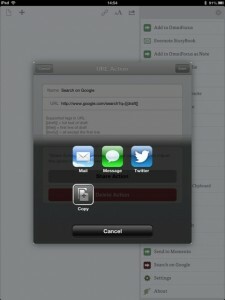
Но почакай! Тъй като това работи чрез използване на персонализирани URL адреси, можете също да създавате действия за изпращане на бележки до уебсайтове, като например създавате персонализирано търсене в Google, специфично за сайта.
Споделяне
Можете също да споделяте действията си, като ги изпратите по пощата директно от екрана за създаване на действия, или като ги публикувате в мрежата. За да помогне с това, разработчикът Грег Пиърс (мозъкът зад Agile Tortoise) е създал страница, където можете да споделяте и намирате действия. И разбира се, тези действия използват собствени чернови на Drafts: // URL схема, за да ги отворят директно в приложението, което ви позволява лесно да „синхронизирате“ действията между версиите на чернови на различните си iDevices само като докоснете a връзка.
Очаквайте тази директория да се запълни бързо.
Обратни извиквания на URL адреси и задействания на действия
Последната част от пъзела е под формата на „обратни извиквания на URL адреси“. Знаете ли действията с URL, които споменах по -горе? Има още една информация, която можете да вземете върху техния полезен товар. Измислени също от Пиърс, те се наричат „x-callback-urls, ”И позволяват на приложението да включи свой собствен URL, когато отвори друго приложение. Това е като когато сме изпращали пликове с адреси с пощата си, за да могат хората лесно да изпратят отговор.
Един пример трябва да стане по -ясен. Кажете, че имате приложение, което може да публикува записи във вашия блог (Отличното Постер приложение, например). Използвайки x-callback-urls, можете да напишете публикация в блог в любимото си приложение за редактиране на текст и да докоснете бутон, за да изпратите този запис до Poster, където можете да добавите заглавие и да го изпратите до вашия блог.
След това, когато приключи публикуването, Poster ще го направи да ви върне към оригиналното приложение, автоматично. Като бонус, Poster може да включва и полезен товар от данни, може би връщащ URL адреса на публикацията, която току -що сте направили.
Както можете да видите, това започва да свързва iOS приложения по начин, който се вижда само на работния плот. И истинската магия е, че всички тези приложения могат да работят заедно, въпреки че никога не знаят, че другите съществуват. Той е едновременно сигурен и подходящ за пясъчник.
Меню за услуги за iOS?
Поддръжката на чернови за обратни извиквания на URL адреси идва само дни след добавяне на персонализирани действия с URL адреси Г -н Читател, любимият ми RSS четец за iPad. В момента трябва ръчно да създадете тези персонализирани тригери за експортиране, но е лесно да видите момент, в който има централно хранилище, което ви позволява да инсталирате действия с едно докосване.
Един от най -големите недостатъци на iOS, когато го използвате за работа, е липсата на комуникация между приложенията. И Windows 8, и Android позволяват на приложенията да регистрират способностите си в операционната система и затова ги правят достъпни за други приложения - ето защо можете да използвате What’s App като приложение за SMS по подразбиране на вашия Galaxy телефон.
Този умен хак може да се окаже нещото, което най -накрая превръща вашия iPad в полезен работен компютър.
iOS дори не позволява на приложенията да виждат извън собствените си пясъчници, което прави комуникацията трудна. Но тъй като все повече приложения прилагат URL схеми, които позволяват на други приложения да им предават сляпо данни и които им позволяват да изпращат отговор, тогава започват да се случват сложни и полезни неща. Например, можете да изпратите снимка до любимото си приложение за редактиране, да добавите някои глупави светлинни течове и да имате той беше изпратен обратно в оригинално приложение, за да бъде публикуван в Twitter, без дори да запазва изображението във вашата камера ролка.
Може да не изглежда толкова вълнуващо сега, но този супер умен хак може да се окаже нещото, което най -накрая превръща вашия iPad в полезен работен компютър.
Източник: Подвижна костенурка
Благодаря: Грег!

